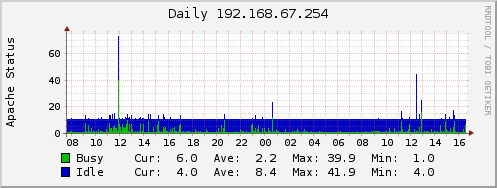CloudForecastでリソース監視をする際の情報取得方法、グラフの設定を行うモジュールの作り方の紹介です。前のエントリーで紹介したgearman-starter.plのスコアボードによるステータス情報を取得してグラフにしてみます。
まず、gearman-starter.plのステータスを再確認します。telnetでみるとこんな感じです。
% telnet localhost 7005
Trying ::1...
Trying 127.0.0.1...
Connected to localhost.
Escape character is '^]'.
System: gearman_servers: 127.0.0.1:7004 class: MyWorker
Uptime: 20
BusyWorkers: 0
IdleWorkers: 10
--
pid Status Counter Comment
1630 . 0
1631 . 0
1632 . 0
1633 . 0
1634 . 0
1635 . 0
1636 . 0
1637 . 0
1638 . 0
1639 . 0
前回より若干情報が増えてます。このうち、BusyWorkersとIdleWorkersの値がグラフにできそうです。BusyとIdleの組み合わせは、Apacheの監視と同じです。Apacheのグラフは以下のイメージ。
gearman-starterのグラフはstarterの機能に(max|min)spareworkersがないので上限値の移動はしませんが、これとほぼ同じになります。次に、モジュールの作成です。
cloudforecastに独自にリソース定義モジュールを追加する時は、site-libディレクトリを作成し、その中にファイルを入れるのがおすすめです。各種のscriptで既にライブラリパスに追加されてたり、ファイル更新を検知しての自動再起動モードの対象にも入っています。
% cd path/to/cloudforecast
% mkdir -p site-lib/CloudForecast/Data
このディレクトリの中にモジュールを入れます。名前はGearmanstarter.pmとします。ソース全文はgistにあげました。
package CloudForecast::Data::Gearmanstarter;
use CloudForecast::Data -base;
use IO::Socket::INET;
パッケージ宣言をし、CloudForecast::Dataを「-base」引数付きで読み込みます。
rrds map { [$_,'GAUGE'] } qw/busy idle/;
グラフやリソース取得の設定はDSLっぽく書いていきます。まず「rrds」ではデータを保存していくRRDtoolのスキーマを設定します。
rrds ['名前','データソースタイプ'], [], [], ..;
rrds '名前', 'データソースタイプ';
どちらのフォーマットでも記述可能です。複数のステータスを保存する場合には、rrdsを複数回書くこともできます。「データソースタイプ」はいくつかの種類があります。詳しくはITmediaの記事やRRDtoolsの公式のドキュメントが参考になります。よく利用するタイプとして、
- GAUGE - その瞬間の値。グラフではそのままの値が利用される
- COUNTER - カウンターのように時刻が進むと増え続けていく値。グラフでは差分をとる
この2種類を覚えておけば大丈夫です。一度作成されたスキーマは変更できないので注意してください
graphs 'status' => 'worker status';
これは、グラフの設定です。グラフを区別するためのキーワードやラベルです。
graphs 'key', 'label';
graphs 'foo', 'foo usage';
一つのリソース定義で複数のグラフを作成する事もできます。この場合は複数回graphsを書きます。
いよいよ、データを取得する部分。
fetcher {
my $c = shift;
my $host = $c->address;
my $port = $c->args->[0] || 9000;
my $sock = IO::Socket::INET->new(
PeerAddr => $host,
PeerPort => $port,
Proto => 'tcp',
Timeout => 5,
);
die "could not connecet to $host:$port" unless $sock;
my $raw_stats;
$sock->sysread( $raw_stats, 8192 );
my $busy = -1;
my $idle = -1;
foreach my $line ( split /[\r\n]+/, $raw_stats ) {
if ( $line =~ /^Busy.+: (\d+)/ ) {
$busy = $1;
}
if ( $line =~ /^Idle.+: (\d+)/ ) {
$idle = $1;
}
}
return [$busy,$idle];
};
普通のperlのコードで書けます。
fetcher sub { };
IO::Socketでgearman-starterの管理ポートに接続をし、ステータスをパースしています。最後に、取得したデータを、rrdsに登録した順序で配列のリファレンスで返します。$cはCloudForecast::Data::Gearmanstarterのオプジェクトで、以下のメソッドも利用できます。
- $c->hostname - サーバ一覧で設定したサーバのホスト名
- $c->address - サーバ一覧で設定したIPアドレス
- $c->detail - サーバ一覧で設定したコメント
- $c->args->[0,,,] - リソース定義のオプション。配列のリファレンス
- $c->component() - 共通で使えるデータ取得ライブラリ
argsは、監視項目設定の値です。監視項目で
- modue_name:option1:option2:..
と書いた場合にコロンで区切った値が配列として入ってきます。Gearmanstarterでは、管理ポートの番号を渡す事にします。
- gearmanstarter:9001
最後にグラフの設定です。DATA以下に@@ graphs_keyで区切って書いていきます。
@@ status
DEF:my1=<%RRD%>:busy:AVERAGE
DEF:my2=<%RRD%>:idle:AVERAGE
AREA:my1#00C000:Busy
GPRINT:my1:LAST:Cur\: %4.1lf
GPRINT:my1:AVERAGE:Ave\: %4.1lf
GPRINT:my1:MAX:Max\: %4.1lf
GPRINT:my1:MIN:Min\: %4.1lf\c
STACK:my2#0000C0:Idle
GPRINT:my2:LAST:Cur\: %4.1lf
GPRINT:my2:AVERAGE:Ave\: %4.1lf
GPRINT:my2:MAX:Max\: %4.1lf
GPRINT:my2:MIN:Min\: %4.1lf\c
これはApacheの定義モジュールと全く同じです。<%RRD%>と書かれた部分がrrdtoolのデータサイズファイルのパスに自動で置き換わります。グラフの細かいオプションはほかのリソース定義やドキュメントを参考にしてください
これでモジュールが完成しました。あとはCloudForecastの監視項目のカスタマイズ方法で書きました、監視項目設定ファイルに追加すればすぐに使えます。
リソース監視定義モジュールでは、ここで説明したデータの取得とグラフ化だけではなく、システムの情報を取得、保存し、Web画面に表示するカスタマイズも可能です。これは別途解説します。
あとは、テストをどうやって書くか悩み中